Geanimeerde GIF-editor: eersteklas tools om uw GIF's te verbeteren
GIF's zijn meestal te zien op verschillende sociale mediaplatforms en berichtentoepassingen. Het wordt vaak gebruikt om uw gevoelens of emoties over iets te delen, en het te gebruiken in het commentaargedeelte, in berichten en bij het plaatsen van berichten. GIF's worden veel gebruikt om snel een bericht over te brengen zonder woorden te zeggen. Als u GIF's als bericht of opmerking gebruikt, is deze voor iedereen gemakkelijk te begrijpen, omdat deze precies weergeeft wat u voelt.
Heeft u een GIF die u wilt bijwerken en verbeteren? Wanneer uw GIF een bewerkingsproces ondergaat, zal deze zeker beter zijn dan voorheen en geliefd zijn bij iedereen die hem ziet. En dus zal dit bericht een GIF-editor die u kunt gebruiken om uw GIF te bewerken. Ga zonder verder oponthoud verder met de volgende delen om ze te leren kennen.

- GIDSENLIJST
- Deel 1. Beoordeling van de GIF-editorsoftware
- Deel 2. Beste GIF-editors online
- Deel 3. Gebruiksvriendelijke GIF Editor-apps
- Deel 4. Vergelijkingstabel
- Deel 5. Veelgestelde vragen over GIF's
Deel 1. Beoordeling van de GIF-editorsoftware
U zult een betere ervaring hebben met het gebruik van een desktop-editor tijdens het bewerken. U kunt op een breder scherm bewerken en de bewerkingstools beter beheren. Dit deel biedt een GIF-editor waartoe u toegang kunt krijgen via het bureaublad van uw computer.
1. ArkThinker Video Converter Ultiem
ArkThinker Video Converter Ultimate is een desktopprogramma met krachtige bewerkingstools en functies. U hoeft geen ervaren redacteur te zijn om de software onder de knie te krijgen, aangezien u deze gemakkelijk kunt manipuleren en navigeren omdat deze alleen een beginnersvriendelijke interface heeft. Afgezien daarvan heeft het een ingebouwde MV-functie waarmee je je GIF kunt bewerken. Het bevat kant-en-klare thema's die u op uw project kunt toepassen. Het is ook mogelijk om uw GIF te roteren, de framegrootte bij te snijden, de gewenste beeldverhouding te kiezen en uw GIF in of uit te zoomen. Je kunt ook een primair effect, zoals contrast, verzadiging, helderheid en tint, aan je GIF toevoegen.
Dit programma is ongetwijfeld een uitstekende GIF-editor waarop u kunt vertrouwen, omdat het uw verwachtingen zal overtreffen.
- Het heeft een gebruiksvriendelijke interface
- Het heeft veel kant-en-klare thema's
- Het heeft een basiseffect en filters
- Het is snel in gebruik en kent geen vertraging
- Gebruik de betaalde versie om volledige toegang te krijgen
2. Scherm naar GIF
Screen To GIF is gratis en toegankelijk op het Windows-bureaublad dat offline toegankelijk is. Het heeft een eenvoudige interface waardoor het gemakkelijk te gebruiken is. Dit programma biedt drie handige functies voor uw project: het kan uw scherm vastleggen, livefeed van uw webcam of digitaal schetsbord. Bovendien heeft het een ingebouwde editor waarmee je GIF's kunt bewerken. Met dit programma kun je je GIF bewerken voordat je deze deelt, omdat het over basisfuncties beschikt die je kunnen helpen je creatie te verbeteren. Bij het bewerken van uw GIF selecteert u het exacte gedeelte van het scherm dat u wilt opnemen en voegt u zoveel mogelijk frames toe. Met deze geanimeerde GIF-editor kunt u schetsen, toetsaanslagen en nog veel meer maken en bewerken. Je kunt er ook tekst, tekeningen en afbeeldingen aan je GIF aan toevoegen.
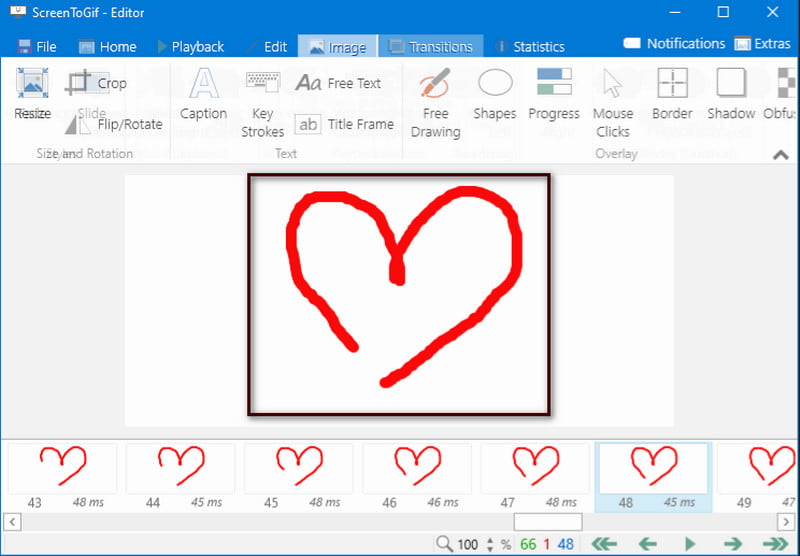
- Het is gratis te gebruiken
- Makkelijk te gebruiken
- Het heeft een ingebouwde editor
- Het verschijnt niet in de lijst met applicaties of het startmenu
3. Gimp
Gimp is een open-sourceprogramma dat gratis kan worden gedownload op de hoofdwebsite. Dit programma wordt vaak gebruikt voor het bewerken van stilstaande beelden en geanimeerde GIF's. Hiermee kunt u uw geanimeerde GIF in een eenvoudig en snel mogelijk proces bewerken. Het goede aan dit programma is dat elk frame een aparte laag heeft die je kunt zien in het deelvenster Lagen. U kunt ook de tijdsduur van elk frame zien en of de frames zijn gecombineerd of vervangen. Bovendien kunt u hiermee frames verwijderen en een andere afbeelding, tekst of wat u maar wilt aan uw GIF's toevoegen. Bovendien kunt u hiermee bijsnijden, roteren en het formaat wijzigen. Deze geanimeerde GIF-editor heeft alleen basis- en beperkte bewerkingsfuncties die handig zijn voor het bewerken van je GIF.
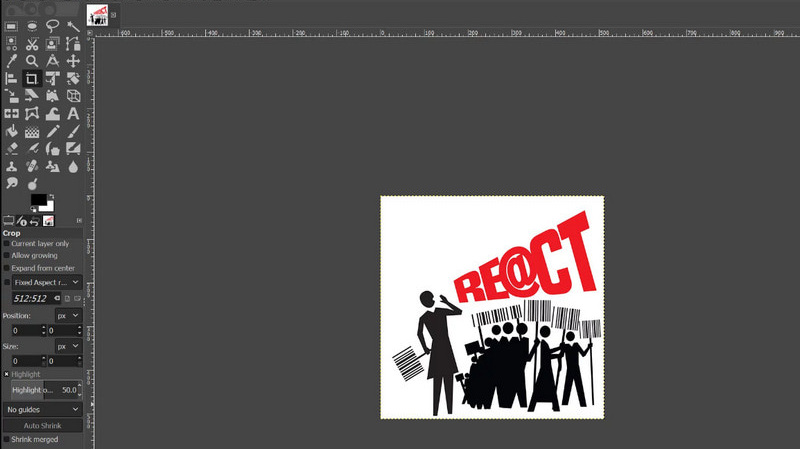
- Het is gratis toegankelijk
- Het heeft een intuïtieve interface
- Het kan elke framelaag bewerken
- Het kan in verschillende formaten exporteren
- Beperkte GIF-bewerkingsfuncties
- Het is niet eenvoudig om te croppen
Deel 2. Beste GIF-editors online
In dit deel vindt u onlinehulpmiddelen waartoe u toegang heeft. U hoeft niets te downloaden of op uw computer te installeren. Als je je GIF liever online bewerkt met een GIF-editor, ga dan naar de volgende online tools.
1. Kapwing
Kapwing is een webgebaseerde tool die u online kunt gebruiken. Deze online tool is complex, heeft een afbeeldings- en video-editor en beschikt over talloze bewerkingstools en functies. Bovendien heeft het een ingebouwde GIF-maker waarmee u uw GIF kunt maken en bewerken. Met deze online tool kunt u binnen enkele seconden GIF's van YouTube maken of uw foto's gebruiken. U kunt animaties, afbeeldingen, filters, tekst en overgangen toevoegen wanneer u uw GIF bewerkt. Je kunt ook elk frame in je GIF bijsnijden, roteren en de snelheid aanpassen. Het goede aan deze online is dat het talloze tekstanimaties en speciale effecten biedt die je op je GIF kunt toepassen. Deze online GIF-editor helpt je bij het maken en bewerken van je GIF.
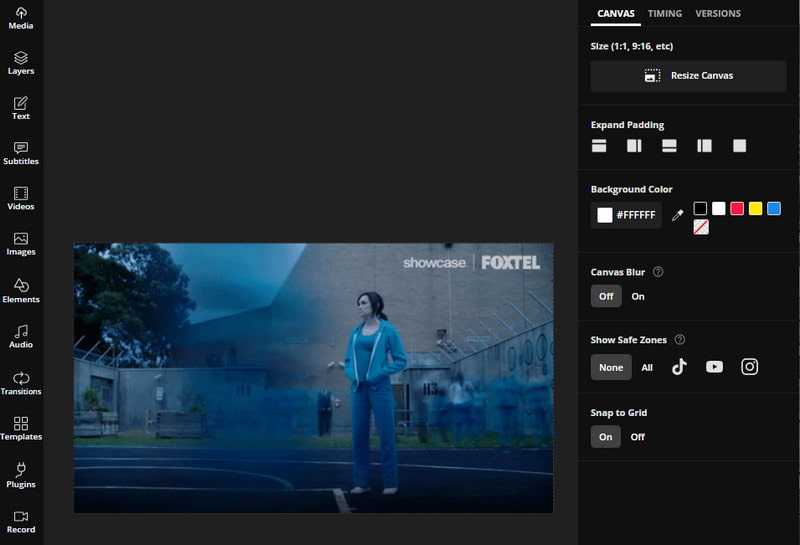
- Het is online toegankelijk
- U hoeft niets te downloaden en te installeren
- Er worden geen advertenties weergegeven op het scherm
- Het heeft een ingebouwde GIF-maker
- Het heeft veel bewerkingstools
- Voor beginners is het te complex
- Hiervoor moet u inloggen op uw account
2. VEED.IO
Een andere online tool die je kunt gebruiken om je GIF te bewerken is VEED.IO. Het heeft een supereenvoudige interface die gemakkelijk te navigeren is, of je nu een beginner of een ervaren editor bent. Het biedt basis- tot geavanceerde bewerkingstools en -functies. Het is perfect voor beginners die niet veel tijd willen besteden aan bewerken. Dit browsergebaseerde bewerkingsplatform kan GIF's converteren, maken en bewerken. U kunt uw GIF in een paar stappen omzetten in een fijnere uitvoer. Hiermee kunt u tekst en effecten toevoegen en uw project splitsen, versnellen en vertragen. Je kunt ook ondertitels en emoji's toevoegen en de uiteinden van je GIF inkorten als deze te lang is. Deze online tool is eenvoudig, dus het is duidelijk hoe je hem moet gebruiken en werkt.
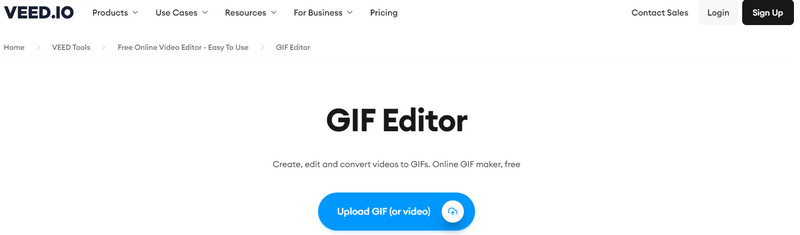
- Het is eenvoudig te gebruiken
- Het is gratis en online toegankelijk
- U hoeft niet in te loggen op uw account
- Snel internet is nodig
- Het laden kost tijd
Deel 3. Gebruiksvriendelijke GIF Editor-apps
1. GIF-maker, GIF-editor
GIF Maker en Editor is een gratis toepassing voor het maken van GIF's waarmee u op een eenvoudige en snelle manier geanimeerde GIF's kunt maken. Deze applicatie heeft een beginnersvriendelijke interface die gemakkelijk te bedienen en te navigeren is. Het biedt ook handige hulpmiddelen en functies voor uw bewerkingsproces. Het duurt maar een paar minuten om uw GIF te verbeteren en bij te werken. Deze applicatie heeft ingebouwde functies uitsluitend voor GIF's, zoals GIF bewerken, Afbeeldingen ➡ GIF, Camera ➡ GIF, GIF snel bewerken en nog veel meer. Als je je GIF wilt bewerken, ga dan rechtstreeks naar GIF snel bewerken en van daaruit kun je tekst, effecten, stickers en nog veel meer aan je creatie toevoegen.
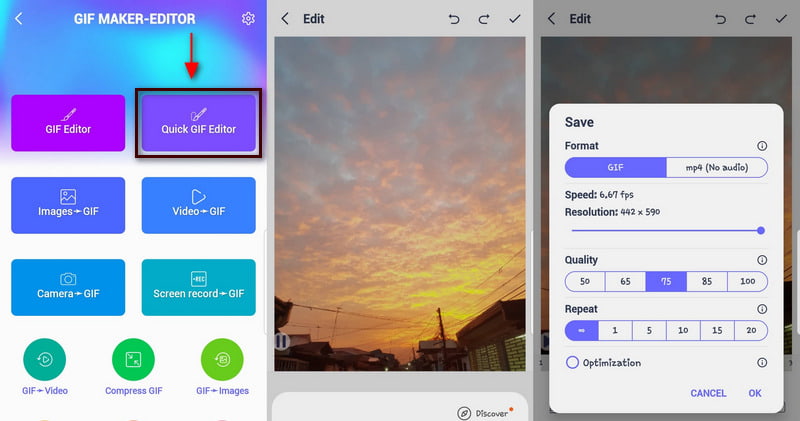
- Het heeft een ingebouwde GIF-editor
- Het heeft veel bewerkingstools
- U hoeft niet in te loggen op uw account
- Er verschijnen spam-advertenties op het scherm
2. Giphy
Een andere applicatie die je kunt gebruiken om je GIF te bewerken is Giphy. Deze applicatie heeft talloze gratis GIF's die je kunt vinden in de bibliotheekoptie. Met deze GIF-editor kun je je GIF bijsnijden, tekst toevoegen en filteren. Als u de GIF bijsnijdt, zal de uitvoer kleiner zijn. En als u tekst of een sticker toevoegt en een effect toepast, wordt de uitvoer groter. Je kunt ook de richting wijzigen waarin de GIF wordt afgespeeld. Je kunt het terugspoelen of achteruit afspelen. Giphy staat je niet rechtstreeks toe om GIF's te bewerken die alleen in de bibliotheekoptie te vinden zijn. Voordat u de GIF bewerkt, moet u deze opslaan in uw telefoongalerij. Wanneer u uw GIF in deze toepassing bewerkt, wordt er geen watermerk op weergegeven. Het maakt niet uit waar je de GIF vandaan haalt; het gaat erom dat u het overal veilig kunt gebruiken.
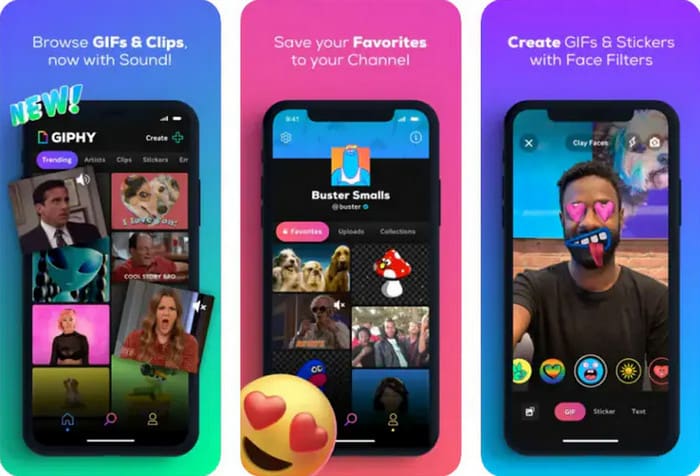
- Het heeft een bibliotheekoptie die uit talloze GIF's bestaat
- Het verbetert GIF uitstekend
- U kunt de lus niet uitschakelen
- Hiervoor moet u zich aanmelden of aanmelden
Deel 4. Vergelijkingstabel
| Belangrijkste kenmerken | Bewerkingsmogelijkheden | Beginnersvriendelijke interface | Platform |
|---|---|---|---|
| ArkThinker Video Converter Ultimate | ✔ | ✔ | Software |
| Scherm naar GIF | ✔ | ✔ | Software |
| GIMP | ✔ | ✖ | Software |
| Kapwing | ✔ | ✖ | Browser |
| VEED.IO | ✔ | ✔ | Browser |
| GIF-maker en -editor | ✔ | ✔ | Sollicitatie |
| Giphy | ✔ | ✔ | Sollicitatie |
Deel 5. Veelgestelde vragen over GIF's
Wat zijn de voordelen van het gebruik van de GIF-editor?
Een van de belangrijkste voordelen van het gebruik van geanimeerde GIF's is de grootte, omdat deze kleiner is in vergelijking met andere bestandsindelingen. GIF is klein, dus het laadt sneller zonder kwaliteitsverlies.
Wat zijn de beperkingen van het GIF-bestandsformaat?
GIF is een klein bestandsformaat met 256 kleuren, dus het ziet er wazig uit omdat het een lage resolutie heeft.
Waarom blijft mijn GIF achter?
Je GIF wordt zo langzaam geladen omdat er voldoende frames op staan, waardoor deze vertraging oploopt.
Wat is het belangrijkste voordeel van het gebruik van GIF's in sociale inhoud?
GIF's worden vaak gebruikt om met uw publiek in contact te komen en tegelijkertijd hun aandacht te trekken. Als u een bedrijf runt, kunt u de boodschap van uw merk eenvoudig binnen enkele seconden overbrengen met behulp van een GIF.
Conclusie
Als het de eerste keer is dat je GIF's bewerkt, zul je zeker op zoek gaan naar een tool die je meer bewerkingsopties biedt. Dit bericht biedt tools waartoe u online en offline toegang hebt via uw desktop en mobiele telefoon. Het is aan jou welke tool je gaat gebruiken om je GIF te bewerken. Begin te leren hoe je een GIF bewerkt met behulp van de hierboven verstrekte hulpmiddelen.
Wat vind je van dit bericht? Klik om dit bericht te beoordelen.
Uitstekend
Beoordeling: 4.9 / 5 (gebaseerd op 362 stemmen)
Vind meer oplossingen
Uitgebreide gids voor het vertragen of versnellen van GIF-animatie Ezgif Formaat wijzigen - Ezgif-video bijsnijden en beste Ezgif-alternatief Betrouwbare GIF-filtertoepassing om uw GIF te verbeteren [6 Tools] Hoe u een GIF-loopwijziging kunt instellen en deze voor altijd kunt afspelen Methoden om watermerk aan GIF toe te voegen en watermerk op GIF te verwijderen Top 6 online videosnijders om ongewenste frames te verwijderenRelatieve artikelen
- Bewerk afbeelding
- Muziek toevoegen aan GIF: voeg muziek toe aan uw GIF na het converteren
- GIF Resizer: ultieme tools om het formaat van uw geanimeerde GIF te wijzigen
- [6 Tools] Hoe u een GIF-loopwijziging kunt instellen en deze voor altijd kunt afspelen
- GIF-snijder: GIF knippen met eenvoudige en snelle methoden
- Eenvoudige richtlijnen voor het bijsnijden van een video op Snapchat
- De eenvoudigste manieren om een video op verschillende apparaten in te korten
- 3 manieren om tekst aan video toe te voegen met behulp van online en offline tools
- Methoden om watermerk aan GIF toe te voegen en watermerk op GIF te verwijderen
- Hoe u een Instagram-filter maakt met uitstekende tools
- Eenvoudige manieren om foto's online en offline aan video toe te voegen



